电脑安装win7系统中途崩溃如何继续重装系统
- 分类:Win7 教程 回答于: 2020年08月28日 09:08:00
电脑安装win7系统中途崩溃是不是感觉非常尴尬,面对这种问题我们要做的是什么,我们可以通过其它方法继续拯救装失败的电脑吗?是的,我们仍然可以继续重装系统,只是相对来说会感觉比较麻烦一些,不过没有关系,我们一样可以成功搞定它。
PS:电脑进不了系统,需要制作一个U盘启动工具,参考这个教程制作启动工具:http://www.xiaobaixitong.com/video1/33948.html
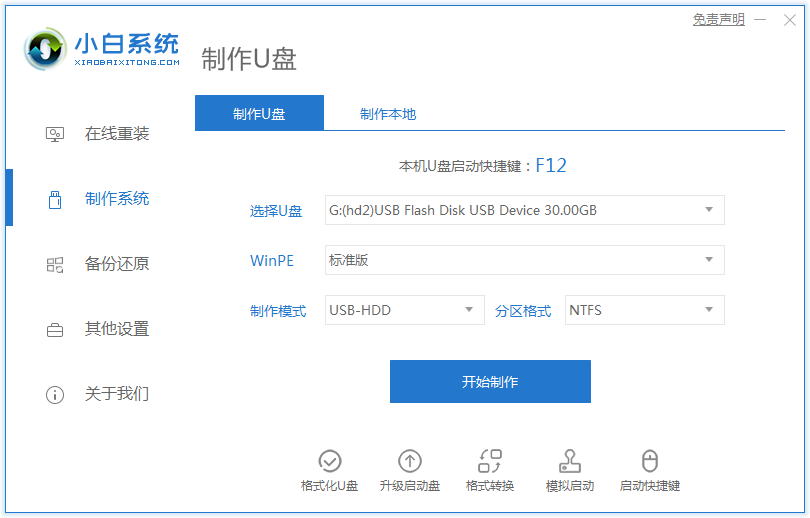
2、制作完启动盘后,将U盘工具插到需要重装系统的电脑,开机按 Esc 或 F2、F12 之类的设置 U 盘启动即可。设置U盘启动教程:http://www.xiaobaixitong.com/help/33058.html

3、进入 U 盘 PE 后选择新机型进入,如果您的机器特别老可以考虑使用旧机型。这里选择 Win10 进。
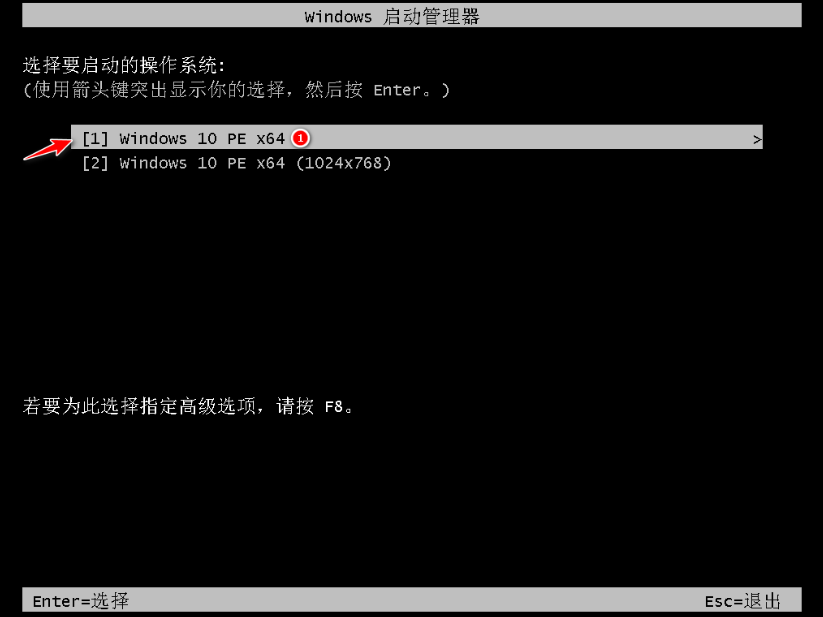
4、进入 PE 系统后,选择制作启动盘时下载的系统进行安装。如果您没有下载系统,可以在 PE 系统中联网后选择在线下载安装即可。这里我选择下载的 Windows 7 旗舰版安装。

5、在弹出的引导修复工具中一般默认选择 C 盘进行修复。

6、接下来根据提示耐心等待安装即可。

7、安装时在选择启动菜单中选择 C 盘进行引导修复。

8、安装完成后选择立即重启。

9、重启电脑之后选择第一个进,接下来系统就开始自动安装了,请耐心等候即可。
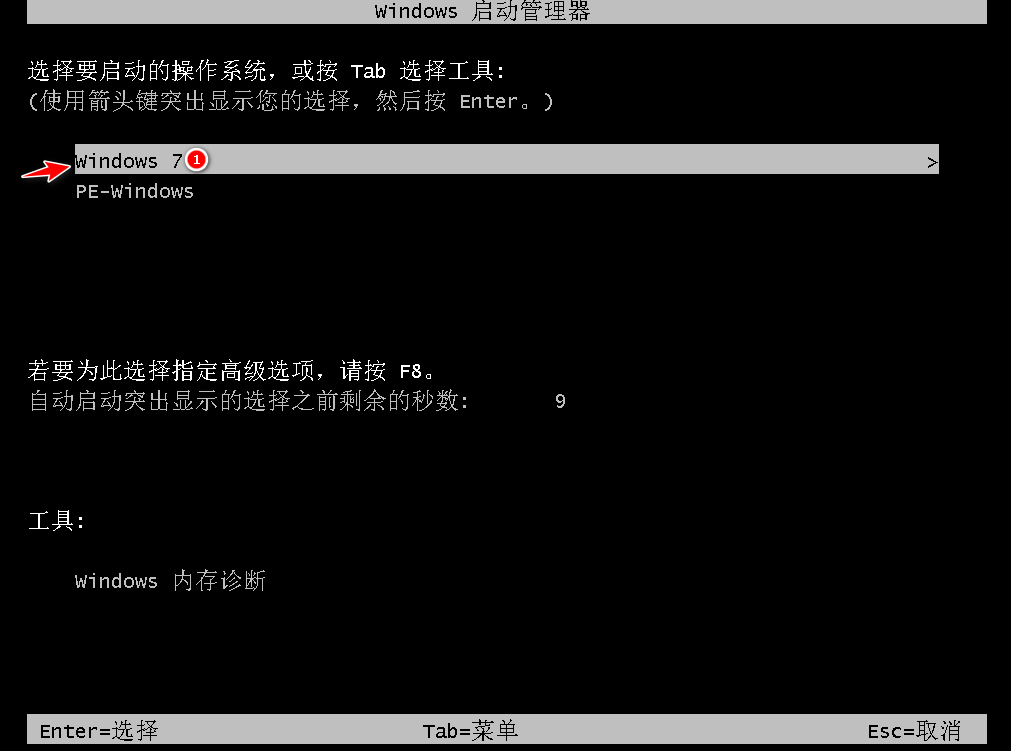
10、以下是安装完成后的效果。

以上就是电脑安装win7系统中途崩溃如何继续重装系统,希望可以帮助到你哦。
 有用
26
有用
26


 小白系统
小白系统


 1000
1000 1000
1000 1000
1000 1000
1000 1000
1000 1000
1000 1000
1000 1000
1000 1000
1000 1000
1000猜您喜欢
- 电脑重装系统的软件win72022/07/28
- win7怎么升级win10系统2022/05/02
- windows7 64位旗舰激活码分享制作步骤..2017/07/10
- windows7系统下载安装教程2022/11/15
- win7蓝屏0x000000d1解决教程2020/10/07
- 小编教你激活win7系统的方法..2017/08/19
相关推荐
- win732深度系统推荐2017/07/27
- 简单详细的win7系统重装教程..2021/02/08
- 细说一键重装win7旗舰版2019/01/19
- 重装win7电脑系统怎么装2022/08/26
- gpt分区安装win7操作教程2017/10/13
- 第10代CPU可以装Windows7吗2021/03/17

















